Üks põnevamaid asju uue läikiva süsteemi hankimisel on selle seadetesse sukeldumine ja nende kallal oma vajadustele vastavaks nuputamine. Koos vabastamisega PlayStation 5, külastavad mängijad kahtlemata süsteemi erinevaid menüüsid, et seda võimalikult palju isikupärastada. PS5-l on aga palju erinevaid kohandamisvõimalusi ja kuigi see on lõppkokkuvõttes hea, võib see menüüdes navigeerimisel ja asjade asukoha väljaselgitamisel kiiresti üle jõu käia.
Sisu
- DualSense akusäästja
- Otsetee nupule Loo
- Keela trofeevideod
- Mängu eelseaded
- Avakuva helide keelamine
- Kaugesituse lubamine
- Lisage keeli
- Logige PS5-sse automaatselt sisse
- Juurdepääsetavus
- Märguanded
- Privaatsus
- Spoileri hoiatused
- Installige PS4 mängud automaatselt laiendatud salvestusruumi
Oleme veetnud palju aega koos PS5 ja oleme koostanud kopsaka loendi võtmeseadetest, mida peaksite kohe muutma. Need ulatuvad helist, märguannetest ja jäädvustusest DualSense'i seadeteni ja palju muud. Siin on peamised sätted, mida PS5-s muuta kohe, kui selle karbist välja võtate.
Soovitatavad videod
Lisalugemist:
- Kuidas PS5-s PS4 mänge mängida
- PS5 vs. PS5 digitaalne väljaanne
- Kuidas PS5 lähtestada
DualSense akusäästja

PS4 DualShock 4 oli kurikuulus kohutava aku kestvuse poolest. Kuigi PS5 DualSense kontroller pole sama mainet kogunud, jätab selle aku tööiga siiski palju soovida. Siiski saate aku eluiga pikendada, muutes mõnda põhiseadet. Alates
Kõige olulisem säte, mida peaksite muutma, on kontrolleri indikaatorite heledus. Määra see Hämarning vaadake ka vibratsiooni ja päästiku seadeid. Me ei soovita neid seadeid täielikult välja lülitada, kuna kohanduvad päästikud ja haptiline tagasiside on osa sellest DualSense'i tipphetked, kuid sõltuvalt teie mängitavatest mängudest ei pruugi intensiivsuse vähendamine olla halb mõte siin. Muidugi, kui lülitate kõik välja, märkate, et teie kontrolleri aku kestab kauem.
Otsetee nupule Loo
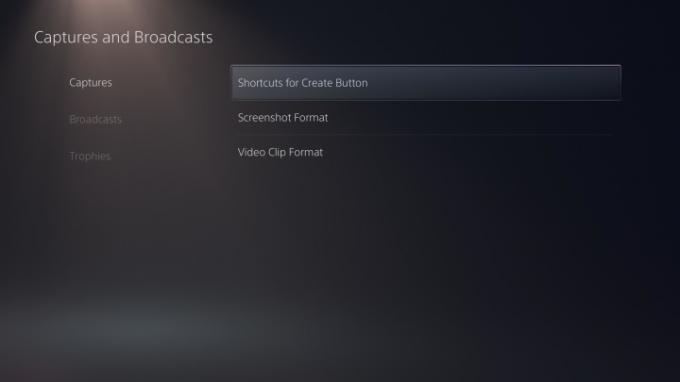
Kui teile meeldib oma PS5-ga sageli videoid ja ekraanipilte jäädvustada, peaksite kindlasti kaaluma DualSense'i otsetee muutmist. Loo nuppu. Suunduge alla Jäädvustused ja saated alates Seaded, ja all Jäädvustab menüüs, näete valikut selle reguleerimiseks Loo nupu otseteed. Soovitame selle seadistada Lihtsad videoklipid, mis muudab piltide ja videote haaramise palju lihtsamaks.
The Lihtsad videoklipid seade võimaldab teil vajutada nuppu Loo nuppu üks kord ekraanipiltide jaoks ja kaks korda video jäädvustamiseks. Samuti võite vajutada ja hoida all nuppu Loo nuppu, et avada juhtelementide loomise menüü. Selles menüüs on ka muid valikuid, mida saate reguleerida, kuid soovitame tungivalt ülalnimetatutest kinni pidada, eriti kui pildistate sageli.
Keela trofeevideod
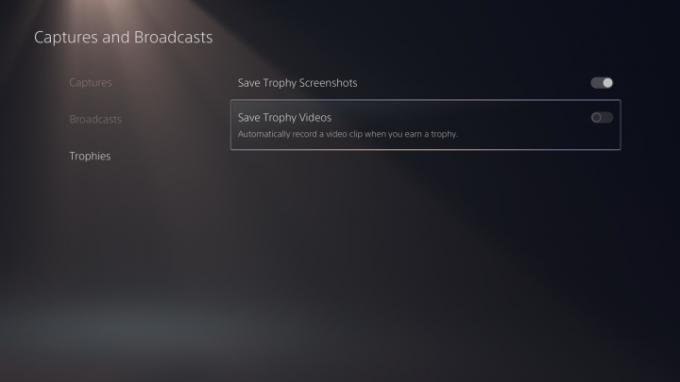
Üks PS5 tüütuid vaikefunktsioone on see, et see salvestab 14-sekundilise video, kui teenite uue trofee. See võib tunduda kena kaasamisena, kuid kui olete mänginud
Trofeevideote keelamiseks minge tagasi jaotisesse Jäädvustused ja saated menüüst süsteemist Seaded. Mine alla Trofeed ja lülitage välja Salvestage trofeevideod valik. Samuti peaksite hüppama oma Meediagalerii ja kustutage kõik trofeevideod, mida te ei soovi. Tänate meid hiljem.
Mängu eelseaded
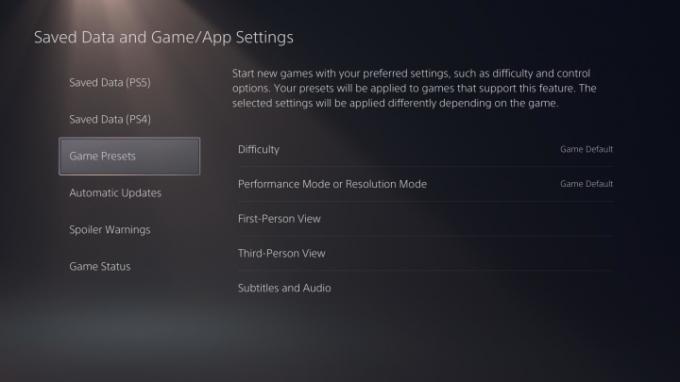
PS5-l on mõned tõeliselt kenad funktsioonid - üks neist annab teile võimaluse määrata mängu eelseadeid. Kohandamiseks on mõned eelseaded, nii et minge edasi Salvesta andmed ja mängu/rakenduse sätted süsteemist Seaded. Siit leiate Mängu eelseaded ja kõik sellega seotud valikud. Saate määrata mängitavate mängude vaikeraskusastme, seada esikohale jõudluse eraldusvõimele (või vastupidi) ja isegi reguleerida, kas soovite siin kasutada ümberpööratud pulga juhtnuppe. Kuna need valikud on subjektiivsed, ei ütle me teile, milliseid muuta – lihtsalt teadke seda seal on palju erinevaid valikuid, mille kallal saate nuputada, ja need on rakendatavad neid toetavate mängude puhul eelseadistused.
Avakuva helide keelamine
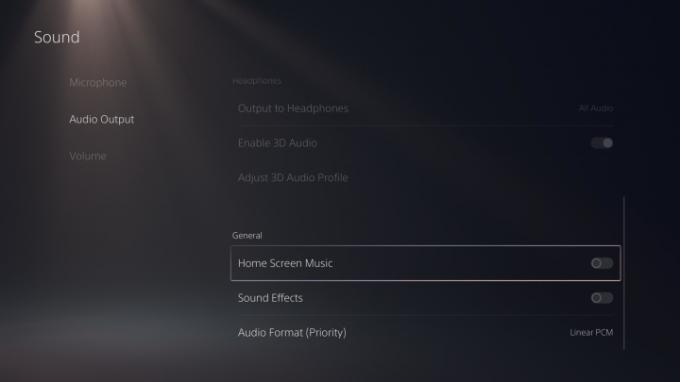
Veel üks tüütu PS5 vaikesäte võimaldab süsteemi menüüdes navigeerimisel muusikat ja heliefekte. Mõne jaoks võivad heliefektid teid endasse segada, kuid teiste jaoks võib nende pikaajaline kuulamine olla valus. Avakuva muusika ja heliefektide keelamiseks minge süsteemi Seaded ja minge juurde Helid menüü. Kui olete seal, navigeerige alla Heliväljund ja kerige lõpuni alla Kindral osa. Sel hetkel näete mõlema jaoks lülitusliugureid Avakuva muusika ja Heliefektid, nii et kohandage neid oma maitse järgi. Selle all on ka teisi võimalusi, millega saate segamini ajada Heli ka menüüd, nii et vaadake kindlasti.
Kaugesituse lubamine
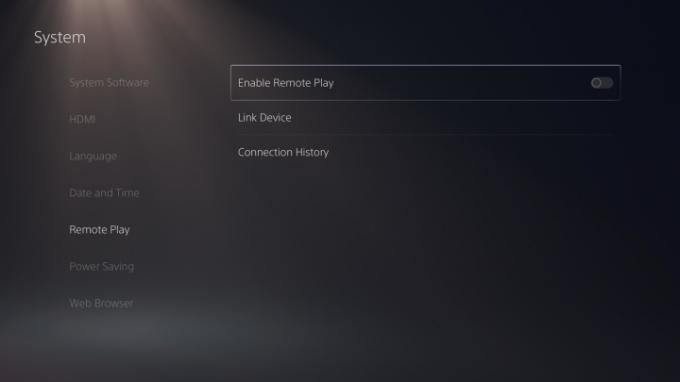
all Süsteem PS5 osa Seaded, näete valikut Kaugesitus. Kahjuks ei tööta see PS Vitaga nagu PS4, kuid see töötab teatud nutiseadmete, arvutite või isegi teie PS4-ga. Minge edasi ja pöörake Kaugesituse lubamine sees, juhuks kui teil on vaja juurdepääsu oma
Lisage keeli
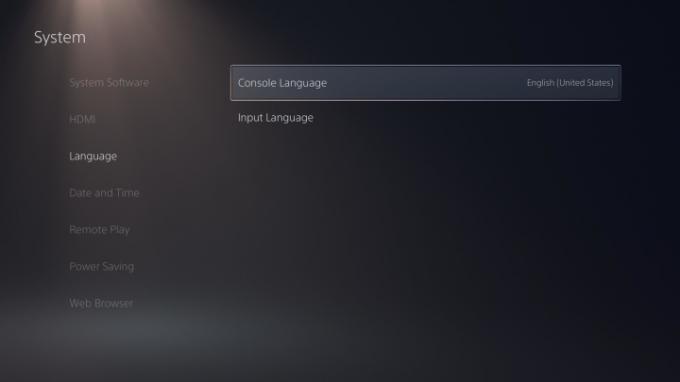
Veel üks fantastiline võimalus, mida PS5 pakub, on võimalus lisada erinevaid sisestuskeeli – ideaalne mitmekeelsete majapidamiste jaoks. See lisab teie virtuaalsele klaviatuurile teie valitud keele(de)st erinevad tähemärgid. Suunduge Süsteem alates Seaded ja seejärel navigeerige alla Keel alustamiseks. Seal saate muuta konsooli keelt ja selle all on võimalus seda kohandada Sisestuskeel. Siin saate klaviatuurivalikute isikupärastamiseks otsida erinevaid keeli. Märkad, kui kasutad
Logige PS5-sse automaatselt sisse
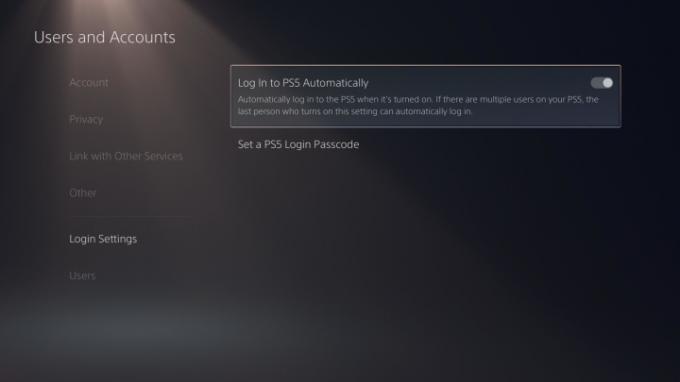
Kui kasutate oma PS5-s enamasti ainult ühte profiili, peaksite selle võimaluse kindlasti sisse lülitama Logi sisse
Esiteks, suunduge Seaded, siis minge aadressile Kasutajad ja kontod. Kerige alla kuni Sisselogimisseaded ja lülitage suvand sisse Logige PS5-sse automaatselt sisse sisselülitatud asendisse. Pidage meeles, et kui teil on vaja kasutada teist kontot, peate sisse logima vaikeprofiili kasutades ja seejärel teisele kontole käsitsi sisse logima.
Juurdepääsetavus

PS5-l on hulgaliselt juurdepääsetavuse funktsioone, mis kõik leiate sama nimega menüüst Seaded. Me ei ütle teile, milliseid seadeid lubada või valida, kuna igaühe vajadused on erinevad, kuid peaksite olema teadlik teie käsutuses olevatest valikutest.
Siin näete erinevaid kuvasätteid, mis aitavad määrata teksti suurust ja värve, samuti ekraanilugejat ja isegi kontrolleri kohandamisvalikuid. The Kontrollerid menüü võimaldab kasutada Kohandatud nuppude määramised, nii et kui teile mängukontrolleri skeem ei meeldi, on teil alternatiiv. Samuti ärge unustage kasutada Vestluse transkriptsioon häälvestluse teisendamiseks tekstiks, kui vaja.
Märguanded
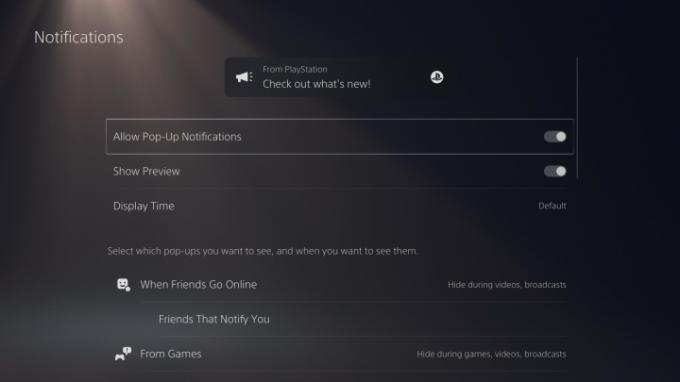
Vaikimisi saadab PS5 teile palju teatisi. Teid teavitatakse, kui saate mängukutse, kui avate trofee, kui saate sõbrakutse ja mõnel muul juhul. Tore on see, et saate märguannete käsitlemist täielikult kohandada või isegi need üldse eemaldada. Avage
Sel hetkel on teil palju võimalusi jamamiseks. Üks asi, mida tuleb tähele panna, on see, et enamiku märguandeid saab mängu, videote ja ülekannete ajal keelata – ja neid saab kõik eraldi välja või sisse lülitada. See sobib suurepäraselt neile, kellele meeldib voogesitada PS5 mängu ilma vaatajate jaoks ekraani risustamata. Sellest menüüst saate ka juhtida, millised sõbrad teile võrguühenduse saabumisel teateid saadavad. See sobib suurepäraselt spontaanseteks mänguseanssideks konkreetsete sõpradega.
Privaatsus

Viimased võimalused, mida peaksite muutma, on teie Privaatsus seaded. Minema Kasutajad ja kontod PS5-st Seaded ja klõpsake nuppu Privaatsus menüü. Kui olete siin, klõpsake nuppu Vaadake ja kohandage oma privaatsusseadeid. Pärast seda näete hulgaliselt privaatsusvalikuid, mis on seotud teie pärisnime ja profiilipildi, teabe ja tegevusega. Samuti saate piirata seda, kes teie mängutegevust näeb, ja peita teatud mängud loendis kuvamise eest. Pange tähele, et peate lubama Igaüks et näha oma mänguajalugu, et kasutada erinevaid trofeede jälgimise veebisaite, nagu PSNProfiles või TrueTrophies.
Kui mängite sageli võrgus, peaksite kaaluma ka selles menüüs oma suhtlus- ja mitmikmängu seadete muutmist. Siin on võimalus keelata juhuslike mängijate sõbrakutsete ja sõnumite vastuvõtmine, mis on suurepärane ahistamise vältimiseks.
Minge tagasi privaatsuse põhilehele ja näete jaotist, mis käsitleb teie andmeid ja nende kogumist. Sony, nagu paljud ettevõtted, kogub teie teenuseid kasutades teie andmeid, kuid saate piirata edastatavate andmete hulka. all Teie pakutavad andmed jaotist, saate selle määrata Piiratud, et jagada ainult vajalikke andmeid. Ja ärge unustage vaadata Häälandmete kogumine menüü, et keelata Sonyl teie kõneandmete kasutamine.
Spoileri hoiatused
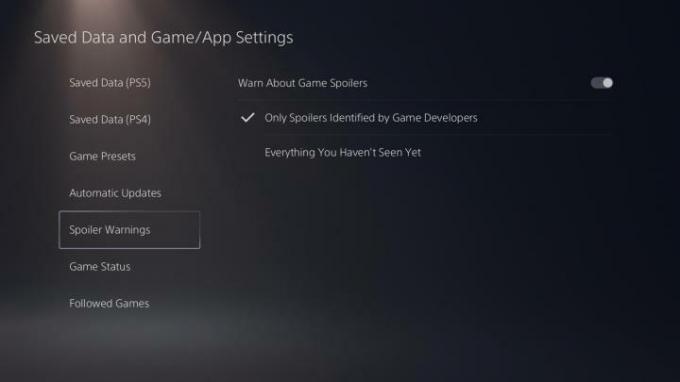
See on vinge. Teie PSN-sõbrad saavad teile saata sõnumeid mänguklippide/piltidega, mis võivad sisaldada spoilereid, kuid tegelikult saate seda vältida, muutes võtmeseadet. Suunduge Salvestatud andmed ja mängu/rakenduse seaded PS5 menüüst ja navigeerige Spoileri hoiatused. Siin saate peita mänguarendajate tuvastatud spoilerid või kõik, mida te pole veel näinud. Pidage meeles, et see kehtib ainult kohta
Installige PS4 mängud automaatselt laiendatud salvestusruumi
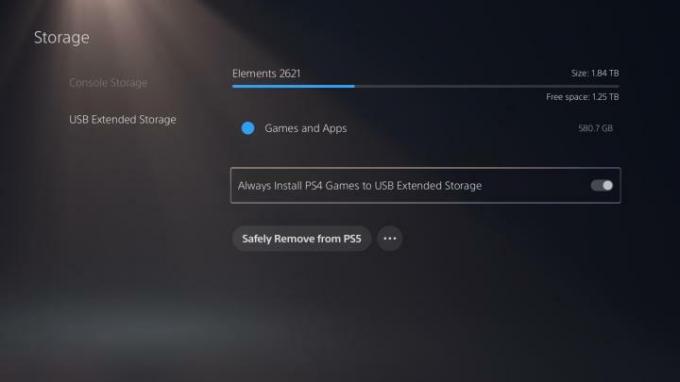
Üks PS5 paljudest miinustest on selle piiratud mälumaht. Ainult 825 GB (ja tõesti, pärast süsteemi OS-i ja värskenduste installimist ainult umbes 667 GB) puhul saab ruum kiiresti otsa. Selle leevendamiseks peaksite kindlasti kaaluma an väline draiv, mis annab rohkem ruumi mängude salvestamiseks. Kahjuks toetavad välised draivid praegu ainult PS4 mänge, kuid see on siiski kasulik funktsioon, mis hoiab teie seadmes ruumi
Kui kasutate välist draivi, soovitame lubada sellele PS4 mängude automaatse installimise. Selleks minge lehele Säilitamine PS5 menüü jaotisesse ja navigeerige USB laiendatud salvestusruum. Seejärel lülitage sisse Installige PS4 mängud alati USB laiendatud salvestusruumi valik. See säästab teid peavalust, mis tuleneb PS4 mängude teisaldamisest
Toimetajate soovitused
- Kõik Sims 4 petukoodid (PC, Xbox, PS4, PS5 jaoks)
- Spider-Man 2: väljalaskekuupäev, treilerid, mänguviis ja palju muud
- Mürgirünnakud Marveli Spider-Man 2 loo treileris
- Parimad tulevased PS5 mängud: 2023, 2024 ja hiljem
- PS Plus lisab 2021. aasta "Aasta mängu", kuid kaotab juulis Stray



